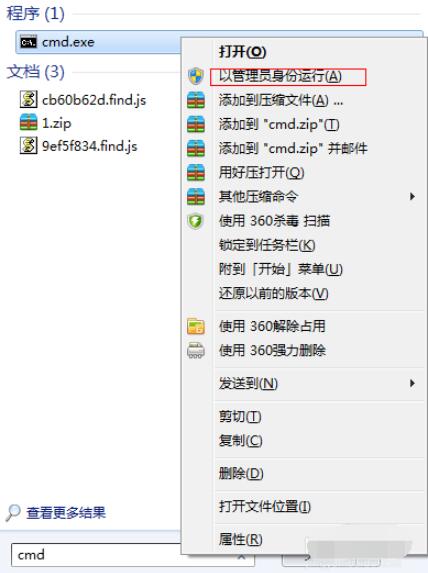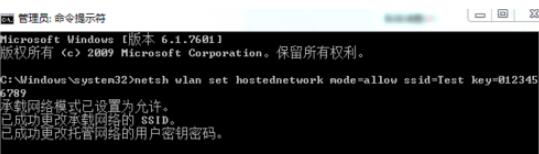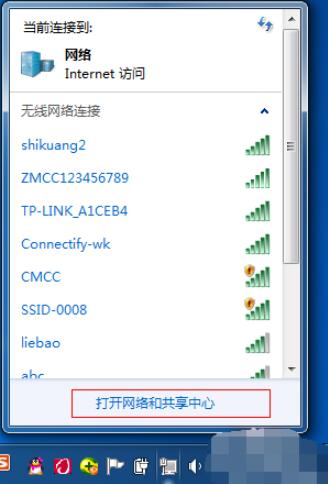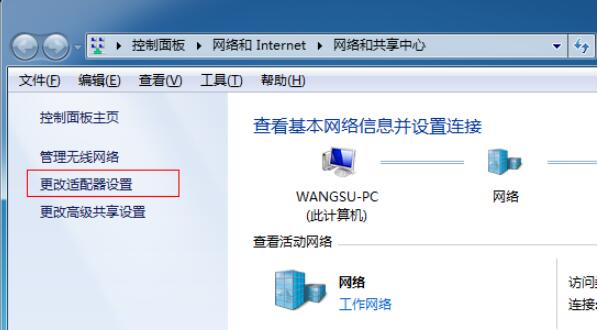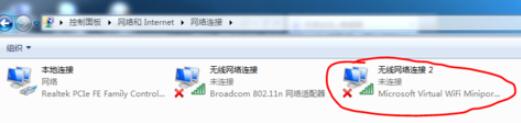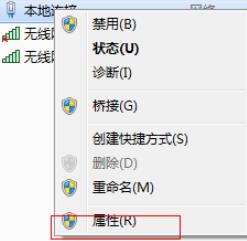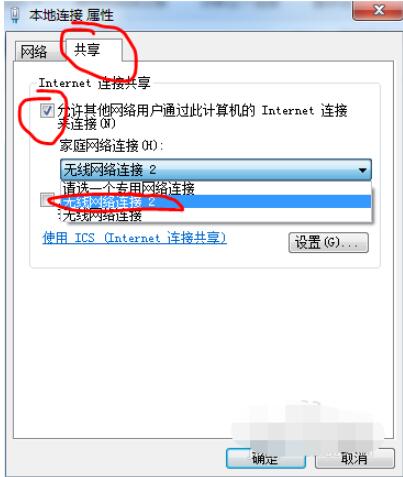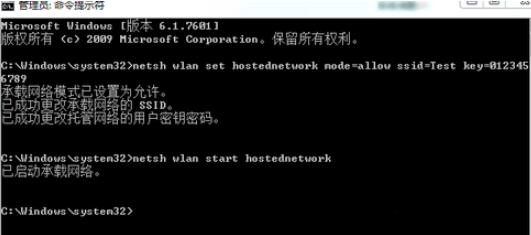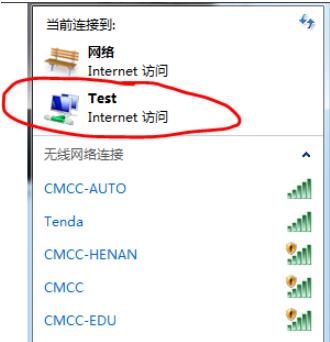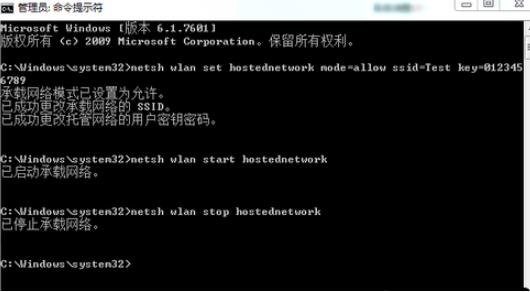win7怎么设置热点?win7热点设置的详细方法
作者:佚名 来源:xp下载站 时间:2021-02-21 09:26
相信大家都知道,很多的小伙伴都是使用无线网络来上网的,但是如果没有路由器该怎么办呢?这个时候我们可以创建一个无线热点,那么win7该怎么设置无线热点呢?本篇就来跟大家分享一下win7设置无线热点的方法。
1、点击桌面左下角的开始按钮,在搜索栏输入cmd,右击上方出现的cmd.exe,在弹出菜单中选择以管理员身份运行。
2、然后我们在“命令提示符”里输入“netsh wlan set hostednetwork mode=allow ssid=Test key=0123456789”(ssid是无线网络名称、key就是密码),点击回车,系统会自动虚拟出一个wifi热点。
3、点击桌面右下角的网络图标,打开网络共享中心。
4、点击左侧的“更改适配器设置”。
5、这时候我们就会看到多出一个无线网络连接2,现在它是虚拟连接。
6、这时候我们就右击本地连接,选择“属性”。
7、在属性界面下点击“共享”选项卡,勾选允许其他网络用户连接此计算机,在下方的选择框内选择“无线连接2”。
8、在命令提示符里输入“netsh wlan start hostednetwork”,点击回车。
9、看看我们设置的WiFi是不是出现啦,用其他计算机连接一下试试。
10、如果想关闭WiFi热点,就在命令提示符里输入“netsh wlan stop hostednetwork”。
以上内容便是小编为大家带来的关于win7热点设置方法啦,希望对各位小伙伴有所帮助。